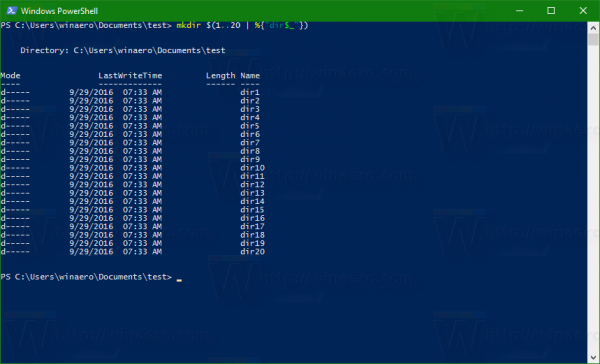A volte, è necessario creare più cartelle contemporaneamente denominate in sequenza. Ad esempio, potresti voler creare directory denominate dir1, dir2, dir3 ... dirN. Utilizzando gli strumenti integrati di Windows 10, puoi risparmiare tempo e crearli tutti in una volta. Ecco come si può fare.
Windows 10 ti offre due strumenti per automatizzare il processo. Il primo strumento è PowerShell e il secondo è Bash su Ubuntu. Vediamo entrambi i modi.
Crea più directory usando PowerShell
- Apri PowerShell nella cartella desiderata. Suggerimento: leggi l'articolo Tutti i modi per aprire PowerShell in Windows 10 .
- Digita il seguente comando in Powershell:
mkdir $ (1..20 |% {'dir $ _'})L'output sarà il seguente:
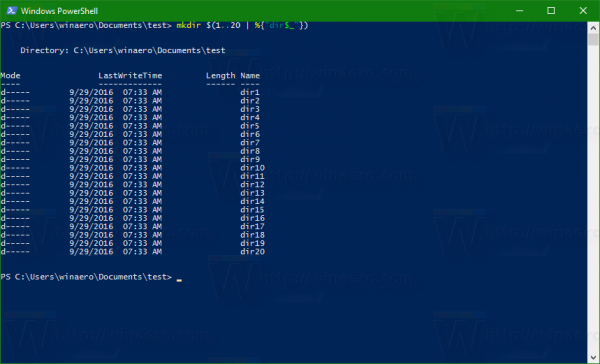
Questo creerà 20 directory denominate dir1 - dir20. Vedi lo screenshot seguente:
 Crea più directory usando Bash On Ubuntu
Crea più directory usando Bash On Ubuntu
Puoi fare lo stesso usando il sottosistema Windows integrato per Linux. Se non lo hai installato, consulta il seguente articolo:
Come abilitare Ubuntu Bash in Windows 10
Ora è necessario eseguirlo e accedere alla cartella desiderata. Usa il comando 'cd' per raggiungere la cartella desiderata nella console bash. In Bash su Ubuntu, tutte le unità Windows sono collegate come punti di montaggio come indicato di seguito:
/ mnt / c / mnt / d
E così via.
 Quindi, per accedere al mio profilo utente, devo digitare il seguente comando:
Quindi, per accedere al mio profilo utente, devo digitare il seguente comando:
cd / mnt / c / Users / winaero / Documents
Il risultato sarà il seguente:
 Ora puoi utilizzare il comando mkdir di Linux per creare più directory utilizzando la seguente sintassi:
Ora puoi utilizzare il comando mkdir di Linux per creare più directory utilizzando la seguente sintassi:
mkdir dir {1..20}Vedi lo screenshot seguente:

come controllare i dpi di un'immagine
Suggerimento: se usi frequentemente Bash su Ubuntu, puoi aggiungerlo al menu contestuale di Explorer. Vedere Aggiungi Bash al menu contestuale della cartella in Windows 10
Questo è tutto.